¿Quieres evitar las llamadas en WhatsApp y solo utilizarlo para mensajes? No te preocupes, aquí te enseñaremos cómo deshabilitar las llamadas en tu iPhone. Si estás cansado de perder el tiempo en llamadas que podrían haber sido solo mensajes, este es el artículo para ti. Sigue leyendo para descubrir cómo ajustar la configuración de WhatsApp en tu iPhone y desactivar las llamadas.
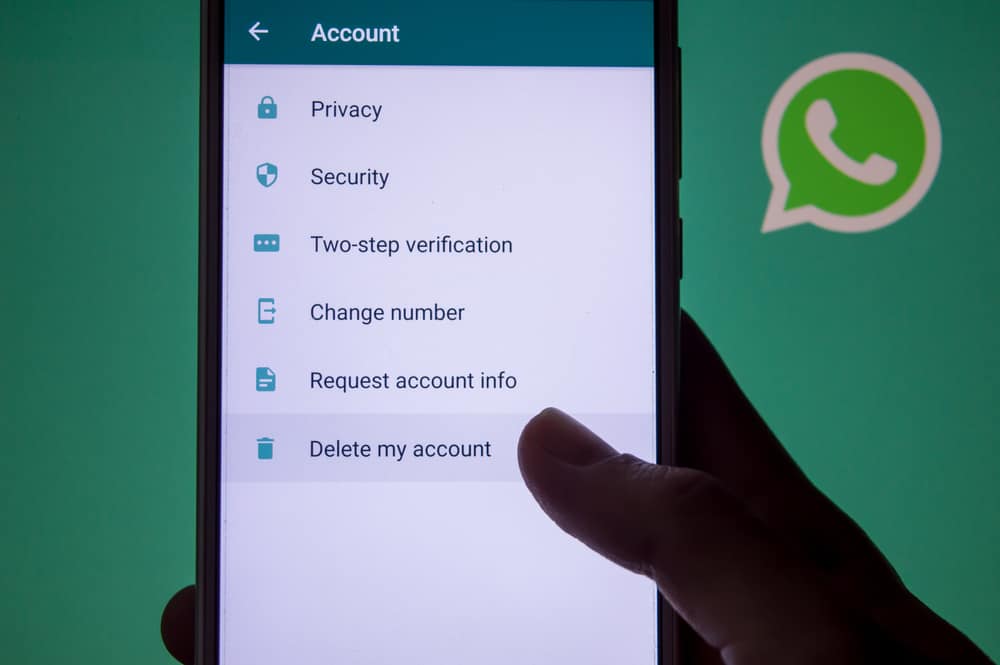
WhatsApp Permite que las personas que tienen tu número te llamen. A WhatsApp La llamada puede ser de audio o video, según su preferencia. Cuando alguien te llama WhatsApppuede aceptar o rechazar su llamada.
Aunque esa es una solución temporal, puede considerar cómo deshabilitar WhatsApp llamadas en iPhone para un usuario específico o todos los usuarios en su WhatsApp. Veremos cómo hacerlo.
El primer método es bloquear las llamadas de la persona objetivo. Para eso, abre tu WhatsApp y encontrar a la persona objetivo. Cuando acceda a la pestaña de perfil de la persona objetivo, toque la opción para bloquear y complete el bloqueo de esa persona. Aún así, puede habilitar el modo «No molestar» en su iPhone como una forma alternativa de deshabilitar WhatsApp llamadas Además, puedes silenciar WhatsApp notificaciones tales que no verá ninguna entrante WhatsApp llamadas
Discutiremos por qué es posible que desee deshabilitar WhatsApp llamadas en iPhone. Además, veremos las tres formas de desactivar convenientemente WhatsApp llamadas en iPhone. ¡Echar un vistazo!
Por qué deshabilitar WhatsApp Llamadas en iPhone?
WhatsApp es una plataforma de mensajería gratuita disponible para Android e iOS. Con WhatsAppnecesitas un conexión a internet activa para enviar un mensaje a su WhatsApp amigo. Además, puede optar por apegarse a los chats o hacer WhatsApp llamadas
WhatsApp le permite llamar a una persona específica o hacer una llamada de grupo. Sin embargo, puede optar por deshabilitar la recepción WhatsApp llamadas por diferentes razones.
Por ejemplo, si alguien mantiene molesto llamando usted en WhatsApppuede decidir deshabilitar WhatsApp llama para salvarte de la irritación. Aún así, si quieres enfocar en su trabajo con distracciones mínimas, inhabilitando WhatsApp es una solución que puede considerar usar.
Por último, si prefiere apegarse a solo chats cuando usas WhatsApperes libre de deshabilitar WhatsApp llamadas Puede personalizar cómo desea utilizar WhatsApp a su conveniencia. Sea cual sea tu objetivo, veremos diferentes opciones que puedes utilizar para desactivar WhatsApp llamadas en un iPhone.
Cómo deshabilitar WhatsApp Llamadas en iPhone
Si estás cansado de recibir WhatsApp llamadas o ver notificaciones de llamadas entrantes WhatsApp llamadas, que tal deshabilitar WhatsApp llamadas en tu iPhone?
Nosotros daremos soluciones para diferentes instancias. Veremos cómo desactivar WhatsApp llamadas de una persona específica y de todos los demás en sus contactos.
Bloquear a la persona
A veces, es posible que tengas a alguien que te sigue molestando WhatsApp llamadas En tal caso, su mejor solución es bloquear a esa persona. Una vez que los bloquea, ellos no puedo enviarte un mensaje o llamarte en WhatsApp. Es imposible solo deshabilitar WhatsApp llamadas sin afectar sus mensajes.
- Abre tu WhatsApp en tu iPhone.
- Abre el «charlas» pestaña.
- Encuentra el persona desea bloquear y abrir su ventana de conversación.
- Toque en su nombre en la cima.
- Desplácese hacia abajo y toque el «Bloquear contacto» botón.
- Confirme la acción tocando el botón “Bloquear» botón.
Con eso, la persona específica no podrá llamarte o enviarte un mensaje en WhatsApp. Puedes elegir desatascar la persona en el futuro. Si tienes más personas que quieres deshabilitar WhatsApp llama por ellos, repita los mismos pasos.
Silenciar notificaciones
Una forma de desactivar WhatsApp las llamadas son para silenciar WhatsApp notificaciones para que no veas nada entrante WhatsApp llamadas Por lo tanto, no puede distraerse de sus actividades.
- Abre el Ajustes aplicación para tu iPhone.
- Toque en «Notificaciones” de las opciones mostradas.
- Encontrar WhatsApp y tócalo.
- Por último, habilite la opción para “Permitir notificaciones.”
No te distraerás con las llamadas entrantes. WhatsApp llamadas o mensajes nuevos, ya que no se activarán notificaciones.
Usar “No molestar“
Cuando habilita el modo «No molestar», no verá llamadas entrantes. WhatsApp llamadas El objetivo es ignora tu WhatsApp llamadas como una solución para deshabilitarlos. Siga los pasos a continuación para habilitar DND en su iPhone.
- Abre el Ajustes aplicación en su teléfono.
- Toca la opción para “No molestar.”
- Por último, habilite el cambiar para que se ponga verde.
No verá ninguna alerta de actividades, incluidas WhatsApp llamadas en tu iPhone.
Con los tres métodos, puede elegir cuál funciona mejor para su caso para ayudarte a desactivar WhatsApp llamadas en tu iPhone.
Conclusión
Cuando quieras deshabilitar WhatsApp llamadas, considera bloquear a la persona objetivo para asegurarte de que pueda llamarte o enviarte un mensaje WhatsApp. Alternativamente, habilite el modo No molestar o silencie WhatsApp notificaciones En este post se han explicado las tres formas y los pasos a seguir para cada una.
